افزونه Visual Form Builder
افزونه Visual Form Builder
یکی از بخشهای ضروری هر سایت وردپرس، فرم تماس با ما است. اگر کاری نکنید که بازدیدکنندگان بتوانند به راحتی با شما در ارتباط باشند، این احتمال وجود دارد که فرصتهای فروش، شبکه سازی و حتی مشتریان جدید را از دست بدهید. بنابراین لازم است که با یک افزونه فرم ساز، انواع فرمها شامل فرم تماس با ما را در سایت وردپرس خود قرار دهید. افزونه Visual Form Builder به شما امکان میدهد انواع فرمها را در سایت وردپرس خود ایجاد و مدیریت کنید.
البته شما میتوانید آدرس ایمیل خود را در سایت وردپرس منتشر کرده و به بازدیدکنندگان سایت امکان ارسال ایمیل را بدهید اما فرم تماس بسیار راحتتر است و کاربران بسیار سریعتر و راحتتر میتوانند با شما ارتباط برقرار کنند.در این سری از آموزش های رایگان طراحی سایت به آموزش افزونه Visual Form Builder میپردازیم .
Visual Form Builder دارای ویژگیهای زیادی است که ساخت فرمهای بسیار پیشرفته تر را برای اهداف مختلف آسان میکند. این افزونه با اعتبارسنجی خودکار فیلدهای فرم، شما را مطمئن میکند که کاربران اطلاعات صحیح را وارد کرده اند. ویژگی مفید دیگری که افزونه Visual Form Builder دارد این است که اعتبارسنجی ضد اسپم را به فرمهای شما اضافه میکند. به این ترتیب میل باکس شما با ایمیلهای اسپم پر نمیشود.

برخی ویژگیهای دیگر این افزونه عبارت است از:
فرمهای ارسالی را در پایگاه داده وردپرس ذخیره میکند.
موارد ارسالی را میتوانید به صورت یک فایل CSV برون بری کنید.
فرم های ارسال شده را به چندین آدرس ایمیل بفرستید.
پس از ارسال، کاربران را به یک صفحه یا URL دیگر هدایت کنید.
رسیدهای تأیید را برای کاربران ارسال کنید.
برای صرفه جویی در وقت فرمها را کپی کنید.
فیلدها را در ستونها مرتب کنید.
فرم را با CSS سفارشی کنید.
مزایای اضافه کردن فرم تماس با ما در وردپرس
یکی از مهمترین مزایای اضافه کردن فرم تماس به جای قرار دادن آدرس ایمیل، این است که میتوانید شانس دریافت پیامهای مفیدتر از بازدیدکنندگان خود را افزایش دهید، در عین حال حجم کار برای پاسخ دادن به آنها را هم کاهش میدهید.
با افزودن فیلدهای الزامی، جایی که کاربر ملزم به وارد کردن اطلاعات خاص است میتوانید نیاز به ارسال پیامهای پیگیری برای به دست آوردن این اطلاعات را کاهش دهید. همچنین میتوانید فیلدهایی را به فرم اضافه کنید که به شما امکان میدهد پیامها را براساس موضوع آنها فیلتر کنید.
حال ببینیم چگونه با یک افزونه رایگان میتوانید فرمهای تماس ساده یا پیشرفته ای ایجاد کنید تا مطمئن شوید که همه اطلاعات مورد نیاز خود را از بازدید کنندگان دریافت کرده اید.
آموزش پلاگین Visual Form Builder و ساخت انواع فرمها در وردپرس
ابتدا افزونه را از پایین صفحه دریافت نموده و آن را در سایت خود در بخش افزونهها نصب کنید. اگر منو افزونه را ندیدید یا اطلاعات جزئی تری لازم دارید، به راهنمای گام به گام ما در مورد آموزش نصب افزونه وردپرس مراجعه کنید.
بعد از اینکه افزونه نصب شد آن را فعال کنید. پس از فعال سازی افزونه در پیشخوان وردپرس منوی جدیدی به نام Visual Form Builder اضافه میشود.
در این منو میتوانید پلاگین را پیکربندی کنید، فرمهای خود را برون بری کنید، فرمهای ارسالی را مشاهده کنید و یک فرم جدید اضافه کنید. از آنجا که Visual Form Builder هیچ فرم از پیش ساخته شده ای ندارد، اولین گام ایجاد یک فرم جدید با کلیک کردن روی زیرمنوی Add New است.
ساخت فرم جدید با پلاگین Visual Form Builder
یکی از ویژگیهای عالی این افزونه فرم ساز، استفاده آسان از آن است. شما میتوانید فیلدهای تماس سفارشی ایجاد کنید که شامل ترکیبی از انواع فیلدهای مختلف باشد تا فقط اطلاعات صحیح و مورد نیاز خود را از بازدید کنندگان به دست بیاورد.
برای ساخت فرم جدید، در پیشخوان وردپرس به مسیر Visual Form Builder » Add New بروید. صفحه ای مشابه شکل زیر مشاهده میکنید.

در این صفحه میتوانید قبل از اینکه شروع به کار روی فرم خود کنید، جزئیات اصلی فرم شامل نام فرم، نام خود یا شرکتتان، ایمیلی که پاسخها به آن ارسال میشود، موضوع ایمیل، آدرس ایمیلی که دادههای ارسال شده به آن فرستاده میشود را وارد کنید.
پس از اینکه اطلاعات مورد نیاز را پر کردید روی دکمه Create Form کلیک کنید.
سازنده فرم بارگیری شده و مشابه شکل زیر باز میشود.

هنگامیکه سازنده فرم بارگیری شد، متوجه میشوید که با الگوی اصلی فرم شما پر شده است.
سه دکمه در بالای فرم ساز مشاهده می کنید که با استفاده از آن می توانید تنظیمات فرم را پیکربندی کرده، آن را کپی یا پاک کنید.
روی دکمه Settings در بالای صفحه فرم ساز کلیک کنید.

در قسمت General میتوانید مشخص کنید که برچسب فیلدها در بالا، چپ یا راست هر فیلد قرار گیرند. گزینه پیش فرض در بالای فیلد ورودی است.
هنگامیکه فرم ساخته شده در این صفحه توسط یک کاربر در سایت شما پر و ارسال شود، افزونه Visual Form Builder اطلاعات آن را به یک یا چند آدرس ایمیل میفرستد. در بخش Email میتوانید مشخص کنید که چه کسی یک کپی از موارد ارسالی را دریافت کند. همچنین میتوانید یک فیلد ایمیل در فرم خود قرار داده و آن را الزامیکنید. در این صورت در قسمت Reply-To E-mail آدرس ایمیل کاربر قرار میگیرد.
در قسمت Confirmation میتوانید مشخص کنید که بعد از اینکه کاربر فرم را ارسال کرد چه اتفاقی برای او بیفتد. در حالت پیش فرض یک متن به او نشان داده میشود که حاوی پیام تشکر است و شما میتوانید این متن را سفارشی سازی کنید. اما میتوانید او را به یک برگه یا یک آدرس URL سفارشی هدایت کنید.
در قسمت Notification میتوانید مشخص کنید که آیا میخواهید ایمیل تأیید ارسال برای کاربر ارسال شود یا خیر.
حال نوبت به اضافه کردن فیلدها و ساخت فرم میرسد.
برای اینکه فیلدها را به فرم اضافه کنید، کافی است از قسمت سمت راست صفحه روی فیلد مورد نظر خود کلیک کنید. وقتی فیلد به فرم شما اضافه شد، روی آیکون فلش رو به پایین کلیک کنید تا باکس ویرایش فرم باز شود.

در این باکس میتوانید فرم را ویرایش کرده و آن را الزامی کنید.
وقتی نوبت به انتخاب فیلدهای موجود میرسد، گزینههای انتخابی زیادی وجود دارد. اگر فریلنسر هستید میتوانید یک فیلد select به فرم اضافه کنید تا یک لیست کشویی قرار داده شده و از کاربران بخواهید بودجه پروژه را از بین گزینههای مختلف آن انتخاب کنند.

برای کسانی که چندین سرویس یا پشتیبانی در موضوعات مختلف ارائه میدهند، افزودن فیلد دکمه رادیویی باعث میشود که بتوانند به سرعت متوجه شوند که پیامهای دریافتی به چه مواردی مربوط هستند.
افزودن فیلد تاریخ اجباری به کسانی که خدمات مبتنی بر تاریخ مانند قرارها یا رزروها را ارائه میدهند کمک میکند تا اطلاعات مورد نیاز خود را بدست آورند. در حالی که افزودن یک قسمت بارگذاری فایل به بازدید کنندگان شما امکان میدهد اطلاعات لازم مانند اسکرین شاتها یا سایر اسناد را ارسال کنند.
یکی دیگر از ویژگیهای خوب Visual Form Builder این است که یک قسمت اعتبارسنجی و یک قسمت تأیید ساده به فرم اضافه میکند تا میزان اسپم از طریق فرم کاهش یابد.

انتشار فرم
هنگامیکه فرم را ایجاد و ذخیره کردید، باید آن را در سایت خود منتشر کنید. برای انجام این کار، یکی از نوشتهها یا برگههای موجود در سایت خود را به حالت ویرایش باز کنید یا یک نوشته/برگه جدید ایجاد کنید.
افزونه Visual Form Builder بلوک خاصی برای اضافه کردن فرم به ویرایشگر گوتنبرگ وردپرس در نظر نگرفته است. اما در عوض شورت کدی در اختیار شما قرار می دهد که می توانید با استفاده از بلوک کد کوتاه آن را در نوشته یا برگه مورد نظر خود وارد کنید. این شورت کد در انتهای صفحه فرم ساز قرار دارد.

اما در ویرایشگر کلاسیک وردپرس، یک دکمه Add Form در نوار ابزار بالای صفحه اضافه می شود.

روی دکمه کلیک کنید. سپس فرم را از لیست گزینهها انتخاب کرده و روی دکمه Insert Form کلیک کنید تا کد کوتاه به صفحه اضافه شود.
اکنون پیش نمایش نوشته یا برگه را ببینید تا ببینید که فرم چگونه است و در صورت آماده بودن، نوشته یا برگه را منتشر کنید، در غیر این صورت به صفحه Visual Form Builder برگردید و به کار روی آن ادامه دهید.
مشاهده فرمهای ارسال شده
افزونه Visual Form Builder فرمهای ارسالی را در پایگاه داده وردپرس شما ذخیره میکند. این بدان معناست که شما به جای مراجعه به ایمیل باکس خود میتوانید به راحتی برگردید و تمام ورودیهای فرم را در مسیر Visual Form Builder » Entries پیشخوان وردپرس خود مشاهده کنید.
همچنین میتوانید ورودیهای فرم ذخیره شده را به صورت یک فایل CSV برای مشاهده در برنامه ای مانند Excel برون بری کنید. این امر فیلتر کردن موارد ارسالی، به اشتراک گذاشتن آنها یا تهیه نسخه پشتیبان از آنها را بسیار آسان میکند.
افزونه Visual Form Builder در دو نسخه رایگان و پرمیوم ارائه میشود. با این حال نسخه رایگان ویژگیهای بسیار مفید و خوبی دارد.


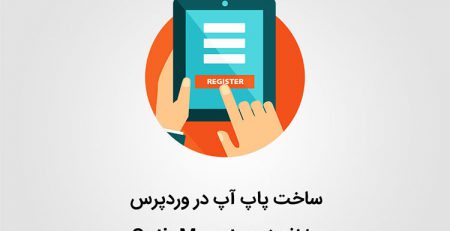

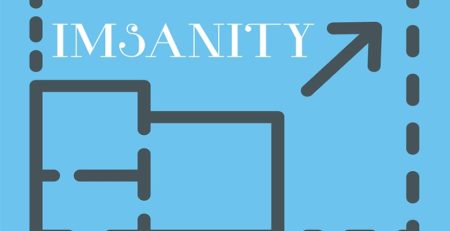

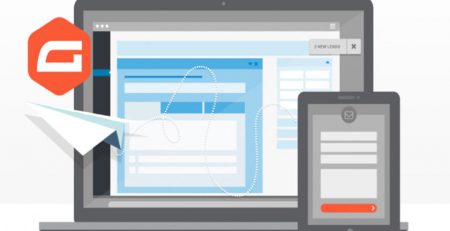



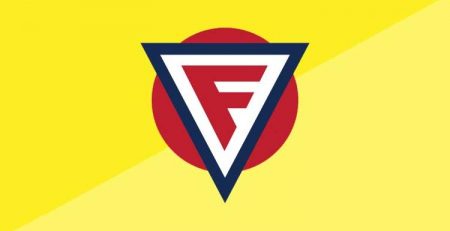

دیدگاهتان را بنویسید